突然发现小米电视只能通过自带的应用商店安装软件,其他第三方软件均无法安装了,提示如下:“安装失败!根据互联网电视相关要求,应用存在违规功能,禁止安装”
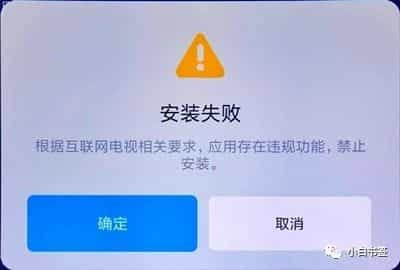
之前虽说也有过类似限制(提示安装包异常或不兼容什么的),但貌似只针对电视直播类的APP,比如电视家等。而且当时还可以断网后离线安装,现在已经失效。即便是一个文件管理软件也安装不了了,实在让人无语!好在,还有其他可用的安装方式,不然智能电视不能安装软件,妥妥的成广告机了……
下面介绍几种在电视上可行的安装第三方APP的方法,目前确认有效,在小米电视(MITV4 55寸)上亲测成功!
方法一 ADB安装
电视设置
1、关于 - 产品型号 - 连续点击,直到提示“您已处于开发者模式……”(设置一次就行,重启电视不会自行退出)
2、账号与安全 - adb调试 - 允许(重启后,需要重新允许,很简单)
3、找到无线网络 - 点击目前连接的网络 - ipv4地址,一般是192.168开头的(局域网给电视分配的IP地址,记住就行,一般不会改变)
然后,在安卓手机或者Windows电脑上,用ADB软件连接电视,安装ADB软件的设备需要同电视机连接了相同的网络,即处于同一个局域网中。手机电脑任选其一就行,电脑上操作可能更方便一些。
手机操作
手机上我们用的ADB软件是“甲壳虫ADB助手”,安装打开软件后,根据提示输入在电视看到的IP地址,点击连接,电视上若弹出通知,确定允许。

如果没问题会显示我们的电视设备,点击进入,选择应用管理,点击+号,选择apk安装包文件即可安装到电视上了(可以把需要安装到电视的软件提前下载到手机)
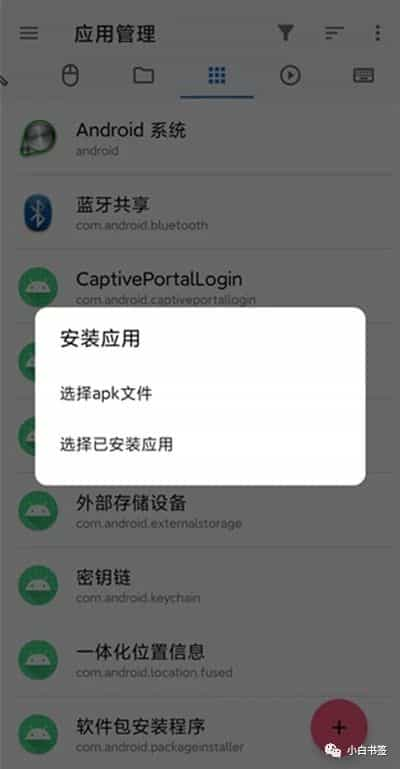
电脑操作
同手机上操作类似,把需要安装到电视的软件安装包下载到电脑。在ADB软件中输入电视IP,点击连接,连接成功后,选择需要APK,也可以直接把安装包拖放到路径框中,然后点击安装APK即可。需要注意的是,电脑上用的这款“ADB远程控制”软件,貌似不支持安装包文件名中带有空格,不然会导致安装失败。
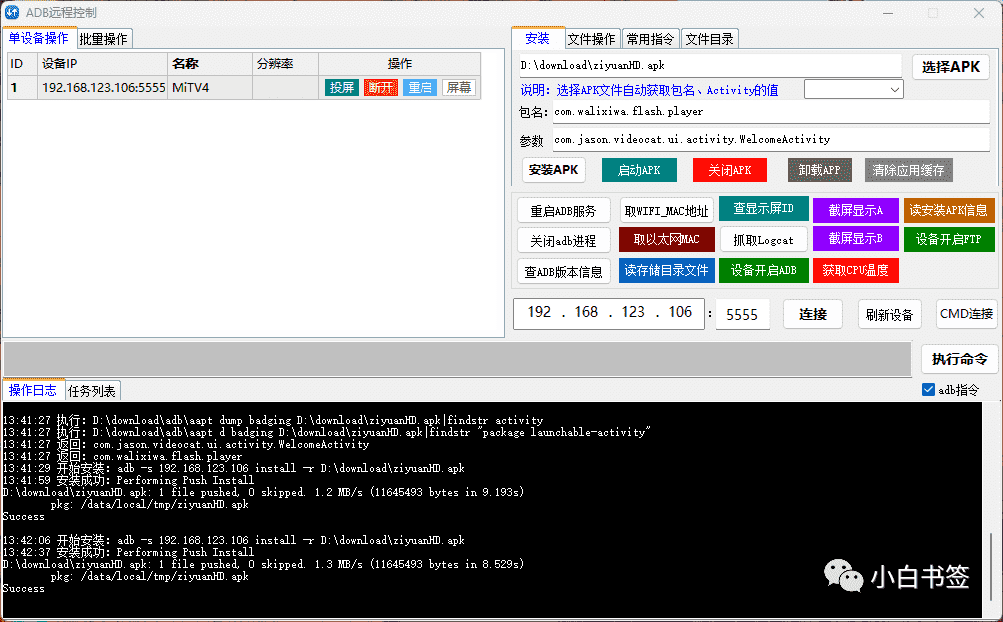
总之,按照上边的教程一步一步来,没什么难度。设置过一次,以后安装软件基本上"电视开启ADB调试- 手机或电脑连接电视安装应用就OK了”,还是挺方便的。而且这种方法由于是基于安卓自身的系统特性,除非电视厂商升级系统,禁止启用“开发者模式”,不然理论上是长期有效的。
另外,除了上述我们提到的两款ADB软件,其他只要是支持ADB推送安装APP的软件也是可以的,如果您有更好用的可以推荐给我们。此外,由于小白没有苹果系的设备,没法给大家测试,有条件的可以试试能否支持ADB安装。
软件下载
https://pan.quark.cn/s/21359469c97a
https://www.123pan.com/s/hieA-IxnxH
https://url26.ctfile.com/d/948726-57983214-75dcb9?p=7890 (访问密码: 7890)
方法二 电视获取ROOT
root电视系统操作较复杂,风险较高,电视可能变砖,而且貌似只支持一些老电视的旧版本系统(比如小米电视4系列),因此就不出详细的教程了。不过,小白同样在自家的小米电视上测试成功,ROOT以后,可以授权第三方安装器(InstallerX、R-安装组件等),接替小米电视自带的安装器,就可以成功安装第三方APP了。
方法三 InstallerX+Dhuzuku
理论上可行,但小白测试没有成功,不知道是不是电视系统的问题,有兴趣的朋友可以试试!
同样是替换系统自带的安装器,不过不再是通过ROOT授权,而是通过Dhizuku。我们需要先激活Dhizuku,可以通过ADB命令激活,方法一可作为参考。上边推荐的两款软件,也都支持输入执行ADB命令。Dhizuku激活后,在InstallerX中设置通过Dhizuku方式授权,安装软件时,选择使用InstallerX安装就行了。相对于单纯通过ADB安装,Dhizuku授权的方式设置成功后,跟ROOT授权效果相同,也是一劳永逸的。
PS,以上就是目前小白知道的,在电视上安装第三方应用的方法。至于网上有人说,电视重置恢复出厂系统就可以安装第三方软件的,小白测试行不通。刚恢复后确实是可以,但联网一段时间后问题依旧。







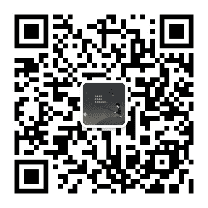
评论0